GIMP
Gimp ou GNU Image Manipulation Program é geralmente o primeiro nome na lista de editores de imagens disponíveis para Ubuntu. É um poderoso software de manipulação de imagens com toneladas de ferramentas e filtros avançados de edição de fotos que, juntamente com sua interface personalizável e uma grande coleção de plug-ins, o tornam uma opção muito popular para escolher. O que o torna ainda melhor é o fato de ser um software de código aberto, multiplataforma e, portanto, os usuários podem acessar todas essas funções avançadas de qualidade agrupadas gratuitamente.
Vamos agora dar uma olhada em alguns dos principais recursos do GIMP em detalhes.
(a) Interface personalizável
Freqüentemente, você deseja limitar o conjunto de coisas em seu editor ou personalizar a aparência. Ao contrário da maioria dos editores que não permitem essas opções aos usuários, o GIMP permite que você personalize completamente seu ambiente e crie uma tela do jeito que você gosta. Veja a imagem abaixo:
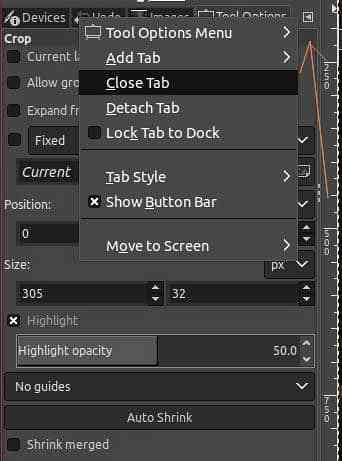
(b) Ferramentas de edição de fotos
Como discutido antes, o GIMP vem com ferramentas de edição que são muito úteis para os usuários. A seguir estão as ferramentas disponíveis no GIMP:
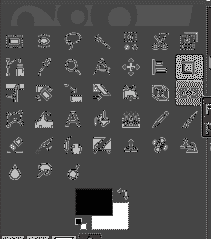
Uma delas é a ferramenta Cortar que permite ao GIMP selecionar e arrastar uma parte da imagem. Usando o atalho do teclado, Shift + C, a ferramenta de recorte é iniciada e então você pode selecionar o contorno que deseja recortar. Usando o Mudança chave permite manter a proporção original da imagem e, em seguida, o Entrar a tecla pode ser pressionada para confirmar a seleção final.
Na imagem abaixo, selecionamos a ferramenta de recorte e, em seguida, arrastamos o contorno do homem da imagem:
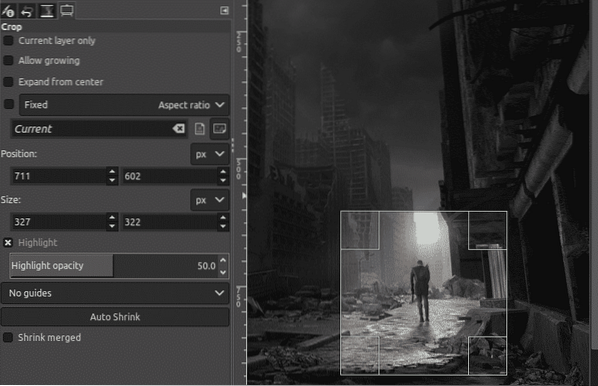
Outro recurso que o GIMP permite é melhorar a exposição das cores na imagem. O que isso faz é que ajusta os realces, bem como ignora as sombras mais escuras encontradas na imagem.
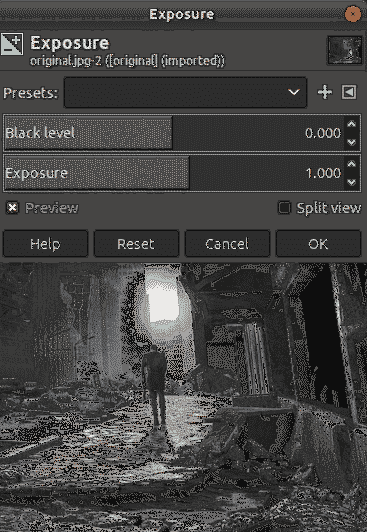
Agora estamos prestes a adicionar um pouco de exposição à imagem acima. O seguinte é o resultado:

(c) Capacidade de ler qualquer formato de arquivo
O GIMP também permite aos usuários ler qualquer formato de arquivo, seja no formato popular como gif, jpeg, png ou em formatos raros como RAW ou PSD (Photoshop). Na verdade, isso é muito útil caso um usuário precise usar algumas de suas edições que fez anteriormente no Photoshop ou tenha um arquivo RAW no qual precisa trabalhar.
(d) Plug-ins e scripts de programação de terceiros
Quase todos os recursos necessários de edição de imagem já vêm integrados com o GIMP. Além disso, o GIMP também permite que os usuários instalem plug-ins e pacotes adicionais que não vêm pré-instalados. Este é um recurso incrível, pois os usuários podem adicionar filtros adicionais e experimentá-los. Junto com isso, ele também aceita muitos scripts de linguagens de programação como Python, o que mostra sua natureza flexível.
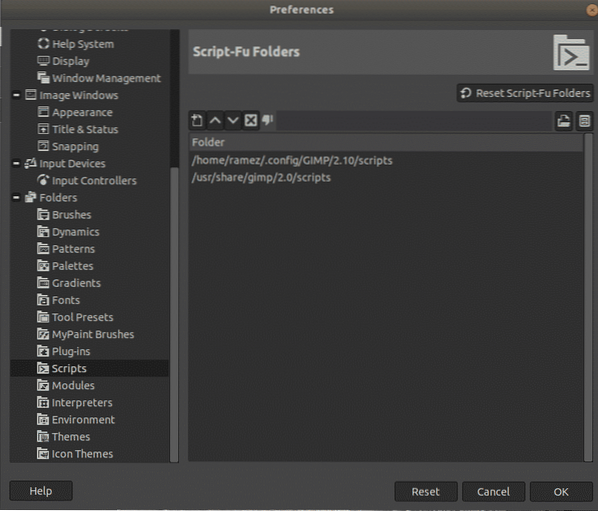
Limitação do GIMP
Por melhor que seja o GIMP, ainda existem algumas limitações dentro dele, uma das quais é a sua incapacidade de implementar recursos de edição não destrutivos. A edição destrutiva, que o GIMP oferece, é basicamente o usuário manipular a imagem original. Isso se torna problemático mais tarde se você quiser fazer alguns ajustes na imagem em que está trabalhando, pois agora é necessário desfazer todas as etapas até chegarmos a esse ajuste específico ou começar do zero.
Krita - Alternativa ao GIMP
É aqui que o Krita, um aplicativo de edição de fotos e pintura digital de código aberto, leva vantagem sobre o GIMP, pois oferece suporte total a camadas e máscaras não destrutivas. O Krita, conhecido como o aplicativo definitivo para artistas, oferece tantos recursos fenomenais, como mecanismos de pincel, modo envolvente, paleta de cores e muito mais.
Junto com isso, ele também oferece suporte ao gerenciamento de camadas e muitas ferramentas de transformação que ajudam a tornar a edição mais fácil. Uma das melhores coisas que o Krita oferece é a roda de cores embutida que parece tão agradável aos olhos:
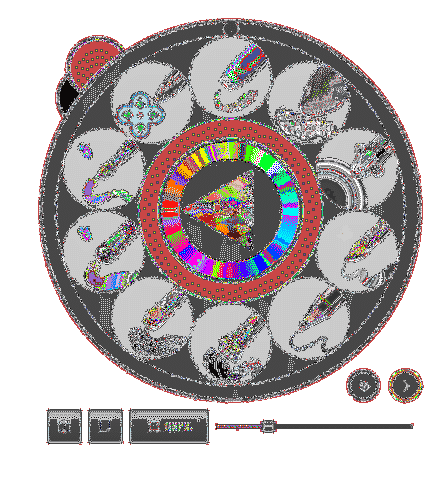
Assim como o GIMP, a seguir estão as ferramentas presentes no Krita:

O Krita também tem alguns dos melhores conjuntos de pincéis para trabalhar e é uma das razões pelas quais é conhecido por ser a ferramenta perfeita para artistas. A imagem a seguir mostra os pincéis disponíveis no Krita:
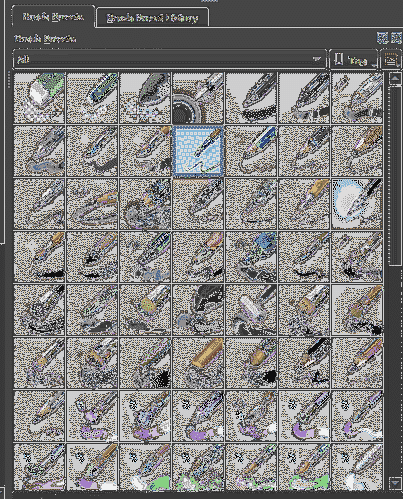
No entanto, o Krita ainda fica aquém do GIMP em termos de seus recursos de edição de imagem.
Por que o GIMP é a escolha mais popular para edição de imagens?
O GIMP tem sido a ferramenta ideal para muitos usuários Linux por um longo tempo. Apesar do Photoshop não ser facilmente acessível no Linux, o GIMP tornou-se uma ótima opção tão poderosa quanto o Photoshop. Seus recursos, como máscaras de camada, ferramentas de cores e filtros de luz, permitem que os usuários tenham controle total sobre suas imagens e, com plug-ins sofisticados disponíveis, permite personalizá-lo ainda mais. Ele tem algumas limitações em seu nome, mas sua natureza de código aberto, junto com uma infinidade de recursos de edição e pintura, compensa isso. Esta é uma das razões pelas quais é uma escolha tão popular entre os usuários de Linux.
 Phenquestions
Phenquestions


